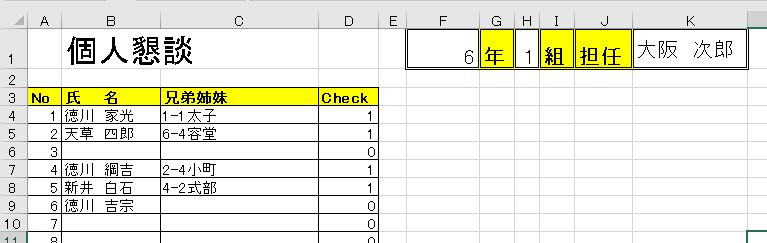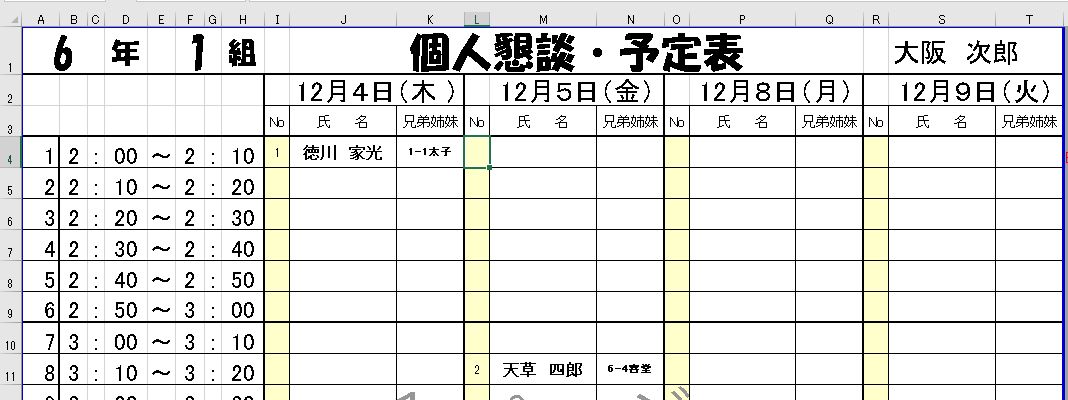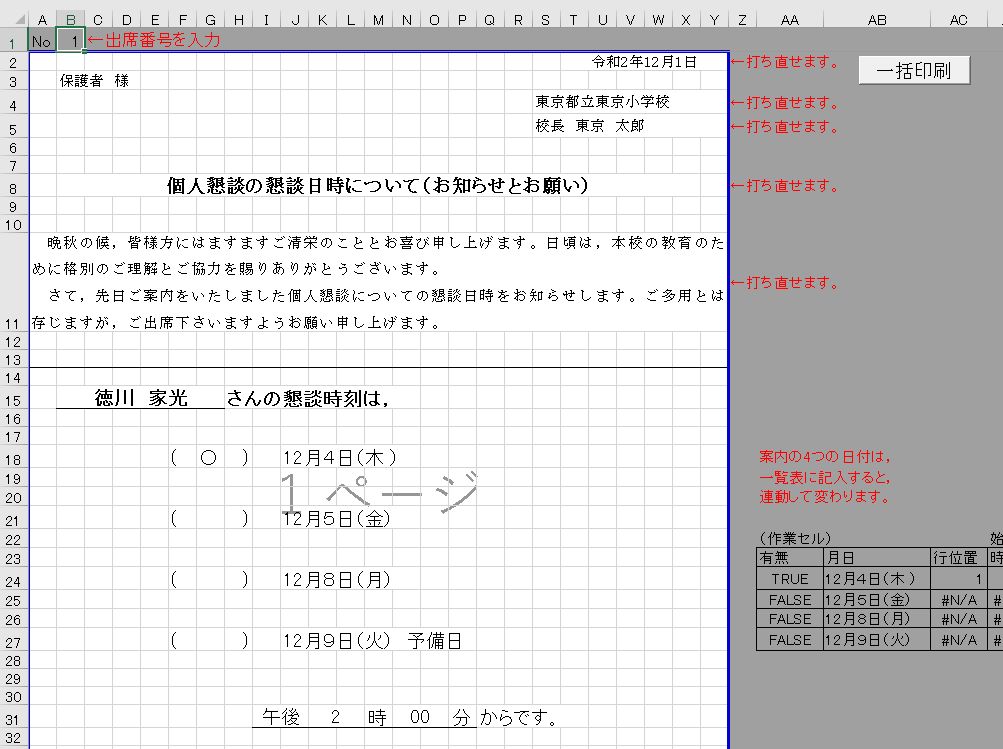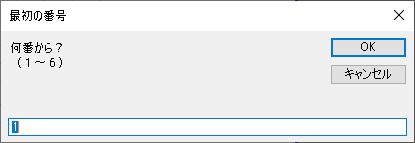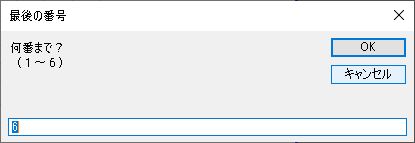TOP > 個人懇談用個票作成ツール
***********************************************************************************************
個人懇談用個票作成ツール
Copyright(C) 2020 by しげるがもげる
***********************************************************************************************
◆概要
年度途中に,個人懇談をする学校も多いと思います。
懇談の一覧表を作って,ひとりひとりに渡す個票に書き込むのですが,これがかなり手間がかかります。
このツールは,一覧表を作る際,出席番号を入力すれば名前や兄弟関係が表示され,ひとりひとりに渡す個票も,
一括印刷ボタンを押すと,クラスの全員分が印刷されるようになっています。
◆開発環境
Excel2016 + Windows10
◆圧縮ファイルに含まれるファイル(この作品のダウンロード)
・51_kojini3.xlsm 個人懇談個票作成ツール
・51_kojini.html マニュアル
・51_kojin_hiwa.html 制作秘話
◆操作方法
<使い方>
1.「①名簿」シートに,児童名と兄弟姉妹を入力します。
・兄弟姉妹は,学年と組も入力します。
・一覧表シートに出席番号を入力すると,ここに1とカウントされます。個数を数えているので,2つあると2になります。
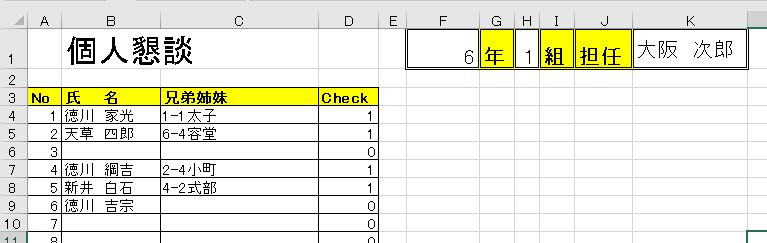
2.「②一覧表」シートに,出席番号を打ち込みます。
すると,名前と兄弟関係が,自動で表示されます。
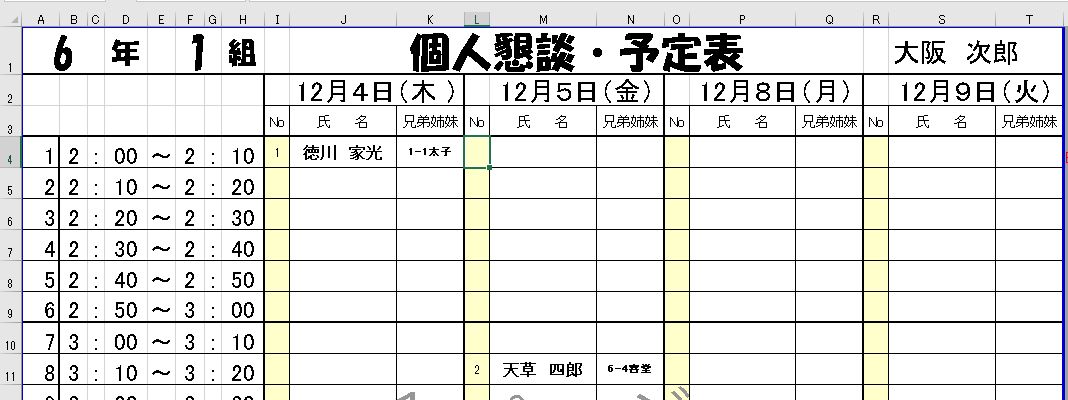
3.「③個票」シートで,個票の印刷をします。
・印刷するときは,「一括印刷」ボタンを押して下さい。
・出席番号を入力して表示したあと,通常の印刷をしてもできます。
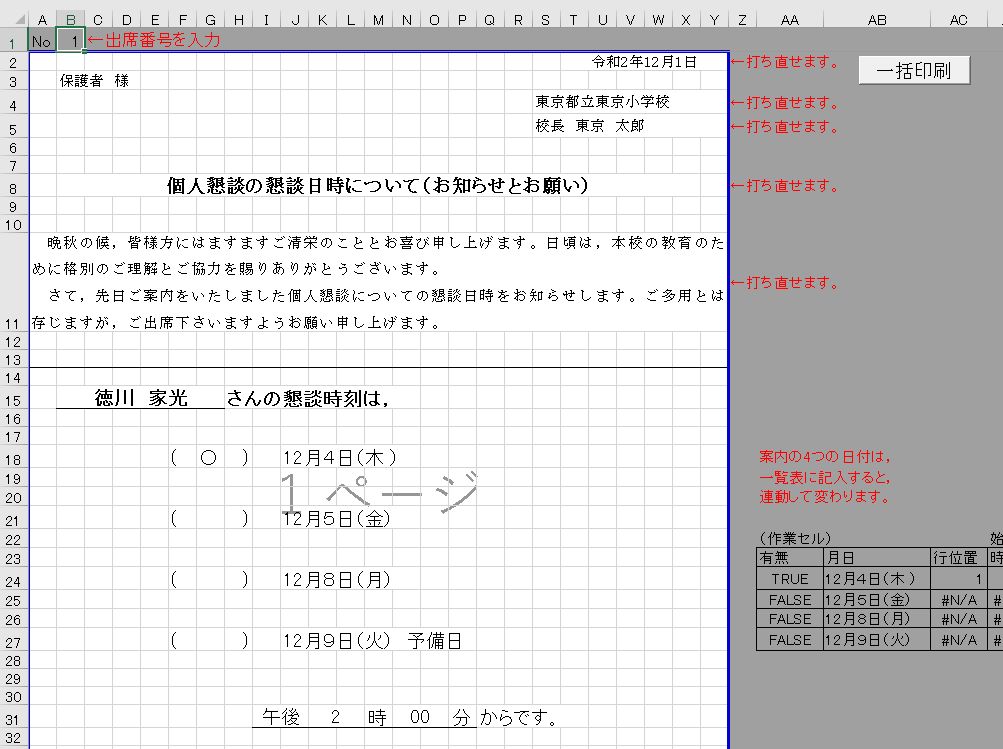
(2)未記入や重複があれば,次のようなウィンドウが開きます。

(3)日にちの確認画面がでます。

(4)印刷する範囲を指定します。
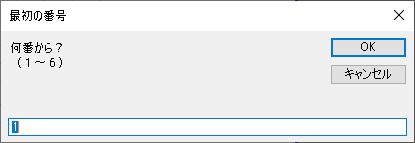
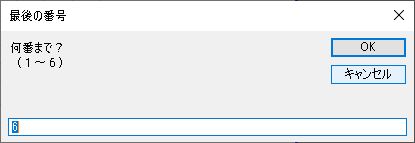
(5)印刷するか,表示だけするか,中断するか,選択します。

(6)1枚だけ印刷したい時は,一番上にある出席番号を入力するセルに番号を入力して,普通に印刷して下さい。
◆履歴
Ver3 出席番号を入力するタイプに変更しました。
Ver1 公開
◆注意事項
2010では,セキュリティー センターの設定を変えないと,マクロが使えません。
下のように設定を変えてください。
ファイル→オプション→セキュリティ センター →セキュリティ センターの設定→マクロの設定→警告を表示してすべてのマクロを無効にする
初回に,「セキュリティの警告 マクロが無効にされました。 『コンテンツの有効化』」というボタンが出てくるので,これを押して下さい。
なお今後,マクロを含むファイルについては,初回にこのようなメッセージがでるようになるので,自分の意図したものであるかどうか判断して許可を出すようにしてください。
◆著作権等
この作品の著作権は、しげるがもげるにあります。配布は自由ですが、元のファイルを変えることは
禁止します。
◆免責
この作品の使用に際して発生したいかなる損害に対しても、作者は一切の責任を負いません。
自己責任にてご使用ください。
◆ウィルスチェック
カスペルスキー インターネットセキュリティーでウィルスチェックしています。